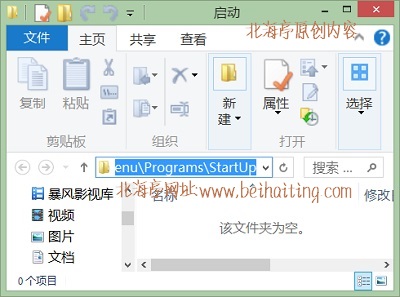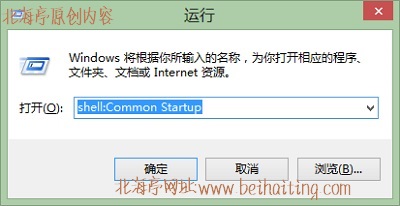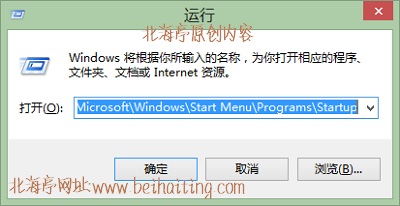|
把一切都交给软件去做是时下的潮流,利用任务管理器启动选项卡方式,只能禁用开机启动项,但是不能删除里面的选项,想要彻底删除相关开机启动项,利用启动文件夹,无疑是最彻底的方式,简直是斩草除根似的,但是有时候,我们根据需要,还需要添加开机启动项,这时候启动文件夹,就显得更加必要。所以想要增进对系统地了解,Win8启动文件夹在哪里,怎么打开Win8.1启动文件夹的问题,仅仅是入门级的要求。
一步步打开启动文件夹实在是耽误时间,那么有没有小窍门呢?那就是利用运行命令,调出运行命令的方式很多,想了解相关知识的话,可以去参考:什么是电脑运行命令,如何启动电脑运行命令? 1、按下Win+R组合键调出运行命令对话框,输入“shell:Common Startup(不含引号)”后回车
2、同样在运行命令对话框,输入“%programdata%\Microsoft\Windows\Start Menu\Programs\Startup(不含引号)”后,回车(确定)
Win8启动文件夹在哪里,怎么打开Win8.1启动文件夹的内容,希望您喜欢! (责任编辑:IT信息技术民工) |